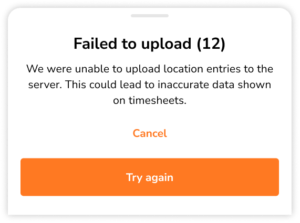모바일 앱에서 시간 항목 기록 오류
모바일에서 시간 항목을 기록할 때 발생하는 오류에 대한 해결 방법을 안내합니다
오프라인 근태관리가 활성화되어 있으면, 팀 구성원은 모바일 기기나 공유 키오스크를 통해 출퇴근 기록을 입력할 수 있습니다. 연결이 복원되면 지블 시스템이 자동으로 시간 항목을 클라우드에 동기화합니다. 오프라인 근태관리 방법에 대한 자세한 내용은 인터넷 연결 없이 시간 기록하기를 참고하세요.
기기가 다시 온라인 상태가 되어 오프라인 시간 항목이 서버에 업로드될 때, 업로드 오류가 발생할 수 있습니다. 업로드 오류는 시간 항목이 시스템에서 승인되지 않을 때 발생하며, 예를 들어 다음과 같은 경우가 있습니다.
- 데이터 누락 또는 잘못된 데이터
- 근태관리 규칙 변경
- 근무 일정 변경
부정확한 근무시간표 계산을 방지하려면, 오류가 발생한 시간 항목을 해결하는 방법에 대한 권장 사항을 반드시 확인하세요.
시간 항목 오류 해결하기
메뉴 화면에서 업로드 오류가 있는지 확인할 수 있습니다. 업로드 오류가 있는 경우, 시간 항목을 서버에 다시 업로드할 수 있습니다.
- 메뉴로 이동하세요.
- 서버 업로드 실패를 클릭하세요.
- 시간 항목 오류와 위치 오류 두 개의 탭이 표시될 수 있습니다.
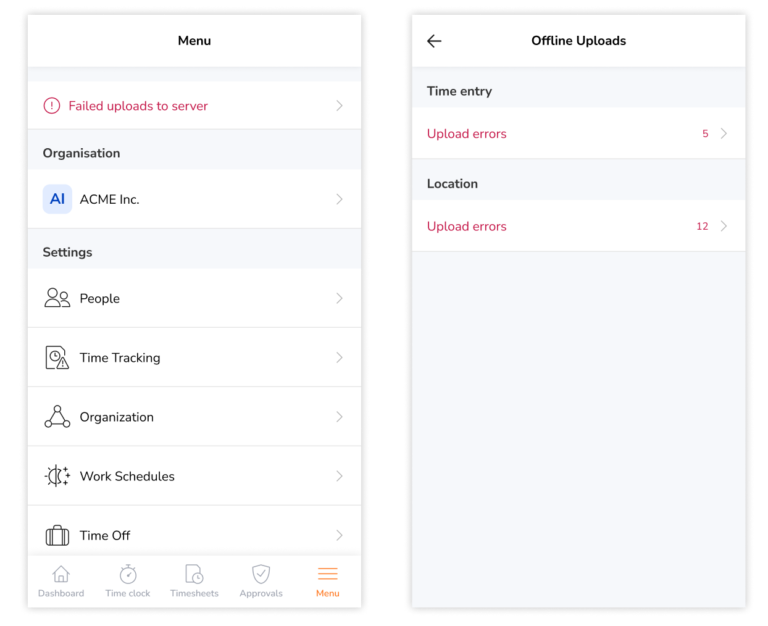
- 업로드 오류를 클릭하세요.
참고: 각 탭에 표시된 숫자는 시간 항목 오류의 총 개수를 나타냅니다. - 다시 시도를 클릭하세요.
시간 항목이 서버에 성공적으로 업로드되면, 오른쪽에 표시된 총 오류 수가 줄어드는 것을 확인할 수 있습니다. 오류 업로드는 여러 번 시도할 수 있습니다.
또한, 오프라인 상태였던 동안 변경되었거나 제한이 있을 수 있으므로 조직의 운영자에게 확인하는 것이 좋습니다.
중요❗: 오류 업로드를 여러 번 시도했음에도 성공하지 못한 경우, 지블 지원팀에 문의해 주세요. 문제를 최대한 빠르게 해결할 수 있도록, 다음 정보를 제공해 주시면 도움이 됩니다.
- 사용 중인 모바일 기기와 버전 (예: iPhone 11, Samsung Galaxy S5 등)
- 사용 중인 운영체제와 버전 (예: iOS 15.6, Android 5.1.1)
- 사용 중인 지블 앱 버전 (예: 버전 2.24.3)